Få vist logge over webstedsfejl
Webstedsadministratorer og -udviklere bruger Power Pages til at oprette websteder til deres kunder. Udviklere kan foretage fejlfinding af problemer under udviklingen af webstedet. Du kan få hjælp til fejlfindingen ved at åbne detaljerede fejllogfiler, som viser problemer på dit websted. Der er flere måder, du kan få fejllogfiler til dine websteder på.
Tip
Du kan få mere at vide om de roller, der kræves for at udføre opgaverne i denne artikel, ved at læse Administratorroller, der kræves for administrative portalopgaver.
Brugerdefineret fejl
Hvis der opstår en undtagelse på serversiden på dit websted, vises der som standard en brugerdefineret fejlside med en brugervenlig fejlmeddelelse. Hvis du vil konfigurere fejlmeddelelsen, skal du se under Vise en brugerdefineret fejlmeddelelse.
Men det er bedre at se den detaljerede ASP.NET-fejlside, også kendt som det gule skærmbillede (Yellow Screen of Death – YSOD), med henblik på fejlfinding. På den detaljerede fejlside kan du se hele serverfejlstakken.
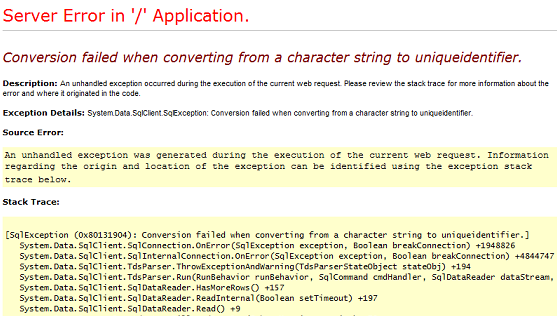
Hvis du vil aktivere det gule skærmbillede, skal du deaktivere brugerdefinerede fejl på dit websted.
Bemærk
- Det anbefales kun at deaktivere brugerdefinerede fejl i udviklingsfasen og aktivere brugerdefinerede fejl, når du aktiverer din portal.
- Tilpassede fejl vises konsekvent på det private websted og kan ikke slås fra.
Du kan finde flere oplysninger om brugerdefinerede fejl under Visning af en brugerdefineret fejlside
Deaktivere brugerdefineret fejl
Du kan deaktivere brugerdefinerede fejl på Power Pages-websteder for at få vist den detaljerede undtagelsesmeddelelse, hvis der opstår en undtagelse på serversiden på dit websted.
Vælg Power Pages-websteder i sektionen Ressourcer.
Vælg dit websted.
Vælg Deaktiver brugerdefinerede fejl i menuen Webstedshandlinger.
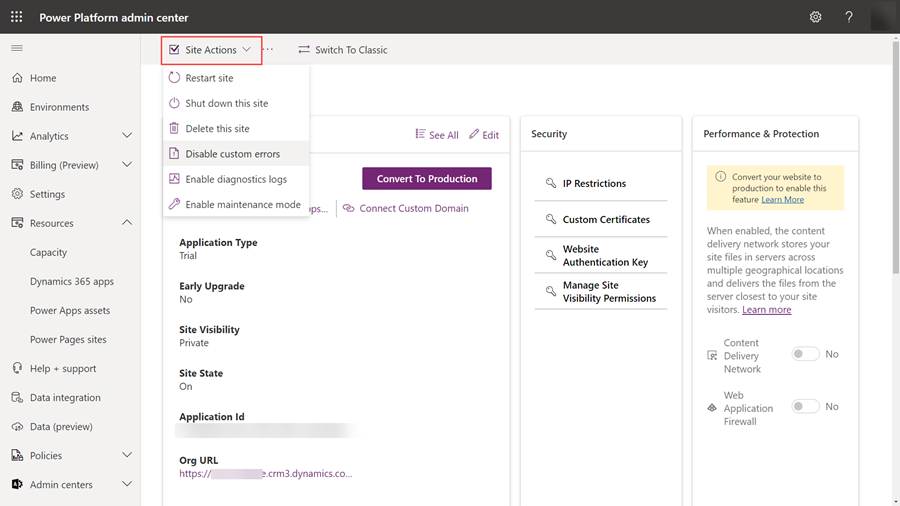
- Vælg Deaktiver i bekræftelsesmeddelelsen. Mens brugerdefinerede fejl deaktiveres, genstarter webstedet og er ikke tilgængeligt.
Aktivere brugerdefinerede fejl
Du kan aktivere brugerdefinerede fejl på websteder for at få vist en professionel side i stedet for en gul side. Denne side indeholder beskrivende oplysninger, hvis der skulle opstå en undtagelse i programmet.
Vælg Power Pages-websteder i sektionen Ressourcer.
Vælg dit websted.
Vælg Aktivér brugerdefinerede fejl i menuen Webstedshandlinger.
Vælg Aktivér i bekræftelsesmeddelelsen. Mens brugerdefinerede fejl aktiveres, genstarter webstedet og er ikke tilgængeligt.
Bemærk
- Hvis du ændrer den forekomst, der er tilknyttet dit websted, bliver indstillingen for brugerdefinerede fejl aktiveret. Du skal deaktivere de brugerdefinerede fejl igen, hvis det er nødvendigt.
- Du skal ikke aktivere eller deaktivere brugerdefinerede fejl, når den forekomst, der er tilknyttet dit websted, ændres. Hvis du gør det, vises en fejlmeddelelse.
Vise en brugerdefineret fejlmeddelelse
Du kan konfigurere dit websted til at vise en professionelt brugerdefineret fejl i stedet for en generisk fejl.
Hvis du vil definere en brugerdefineret fejl, skal du bruge indholdskodestykket Portal Generic Error. Det indhold, der er defineret i dette kodestykke, vises på fejlsiden. Indholdskodestykket er ikke tilgængeligt som standard, så du skal oprette det. Indholdskodestykket Type kan være Tekst eller HTML. Hvis du vil oprette eller redigere indholdskodestykket, skal du se Tilpasse indhold ved hjælp af indholdskodestykker.
Bemærk
Hvis indholdskodestykket indeholder Liquid-kode, ignoreres det og bliver ikke gengivet.
Når du aktiverer brugerdefinerede fejl, vises meddelelsen med følgende struktur på fejlsiden:
<Content Snippet>
<Error ID >
<Date and time>
<Portal ID>
Nedenfor kan du se et eksempel på en brugerdefineret fejlmeddelelse, som indeholder et indholdskodestykke af typen HTML:
This is a custom error, file a support ticket with screenshot of error by clicking here
Bemærk
Hvis webstedet ikke kan hente et indholdskodestykke, fordi der ikke kan oprettes forbindelse til Microsoft Dataverse, eller hvis kodestykket ikke er tilgængeligt i Dataverse, vises en fejlmeddelelse.
Adgang til webstedets fejllogfiler
Når du har udviklet og publiceret webstedet, skal du stadig have adgang til webstedets logfiler for at kunne foretage fejlfinding af problemer, der rapporteres af dine brugere. Du får adgang til logfilerne ved at konfigurere dit websted til at sende alle applikationsfejl til en Azure Blob Storage-konto, som du ejer. Når du har adgang til webstedets fejllogfiler, kan du reagere effektivt på brugernes spørgsmål, fordi du har oplysninger om problemet. For at få webstedets fejllogfiler på dit Azure Blob Storage skal du aktivere logføring af diagnosticering fra Power Platform Administration.
Bemærk
Hvis du ændrer den Dataverse-forekomst, som dit websted er tilsluttet, deaktiveres logføring af diagnosticering. Du skal aktivere logføring af diagnosticering igen.
Aktivér logføring af diagnosticering
Vælg Power Pages-websteder i sektionen Ressourcer.
Vælg dit websted.
Vælg Aktivér diagnosticeringslogfiler i menuen Webstedshandlinger.
Der vises et sidepanel med titlen Aktivér logføring af diagnosticering, hvor du skal angive følgende værdier:
Vælg opbevaringsperiode: Den periode, portalens fejllogfiler skal gemmes i Blob-lageret. Fejllogfilerne slettes efter valgte periode. Du kan vælge en af følgende værdier:
- Én dag
- Seneste dage
- 30 dage
- 60 dage
- 90 dage
- 180 dage
- Altid
Som standard er opbevaringsperioden 30 dage.
Forbindelsesstreng til Azure Blob Storage-tjeneste: URL-adressen til Azure Blob Storage-tjenesten for at gemme webstedets fejllogfiler. URL-adressens maksimumlængde er 2048 tegn. Hvis URL-adressen er længere end 2048 tegn, vises der en fejlmeddelelse. Du kan finde flere oplysninger om forbindelsesstrengen under Konfigurere Azure Storage-forbindelsesstrenge
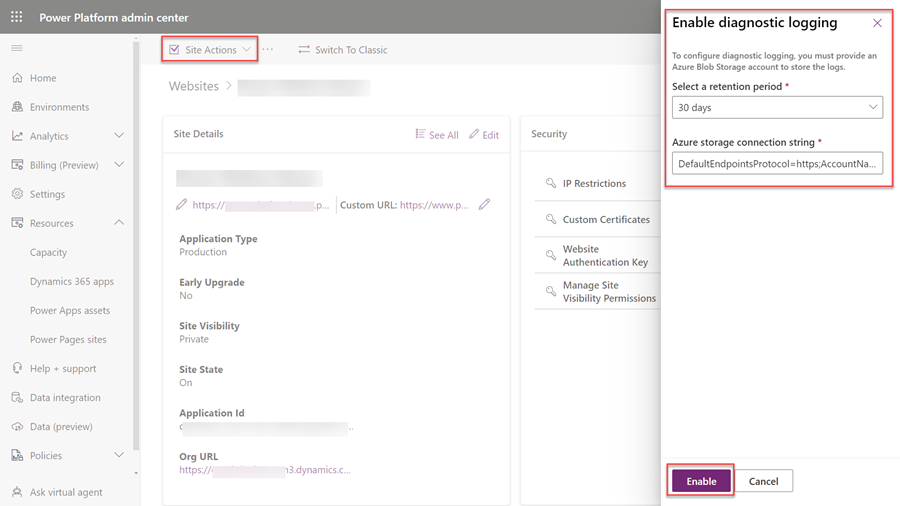
Vælg Aktivér.
Når logføring af diagnosticering er konfigureret, oprettes der en ny blobobjektbeholder af typen telemetriske logge på Azure Storage-kontoen, og logfilerne skrives til blobfilerne i objektbeholderen. På følgende skærmbillede vises blobobjektbeholderen for telemetriske logge i Azure Storage Explorer:
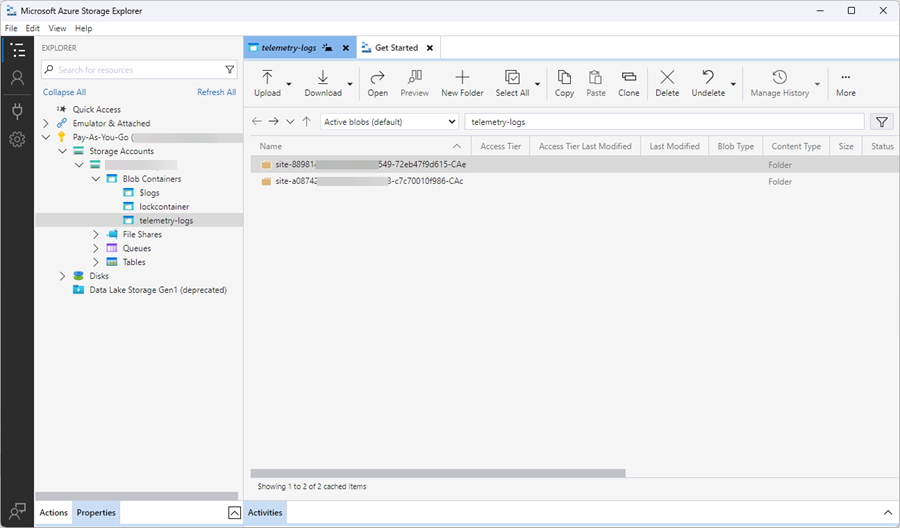
Når logføring af diagnosticering er blevet aktiveret, bliver følgende handlinger tilgængelige fra menuen Webstedshandlinger:
- Deaktiver logføring af diagnosticering: Her kan du deaktivere konfigurationen af logføring af diagnosticering for portalen.
- Opdater konfigurationen af logføring af diagnosticering: Her kan du opdatere eller fjerne konfigurationen af logføring af diagnosticering for portalen.
Opdatere logføring af diagnosticering
Vælg Power Pages-websteder i sektionen Ressourcer.
Vælg dit websted.
Vælg Opdater konfiguration for logføring af diagnosticering i menuen Webstedshandlinger.
Angiv følgende værdier i panelet Opdater konfigurationen af logføring af diagnosticering:
Vil du opdatere forbindelsesstrengen til Azure Blob Storage-tjenesten?: Her kan du angive, om du vil opdatere forbindelsesstrengen til tjenesten Azure Blob Storage. Er som standard ikke valgt.
Vælg opbevaringsperiode: Den periode, webstedets fejllogfiler skal gemmes i Blob-lageret. Fejllogfilerne slettes efter valgte periode. Du kan vælge en af følgende værdier:
- Én dag
- Seneste dage
- 30 dage
- 60 dage
- 90 dage
- 180 dage
- Altid
Som standard er opbevaringsperioden 30 dage.
Forbindelsesstreng til Azure Blob Storage-tjeneste: URL-adressen til Azure Blob Storage-tjenesten for at gemme webstedets fejllogfiler. URL-adressens maksimumlængde er 2048 tegn. Hvis URL-adressen er længere end 2048 tegn, vises der en fejlmeddelelse. Dette felt vises kun, hvis afkrydsningsfeltet Vil du opdatere forbindelsesstrengen til Azure Blob Storage-tjenesten? er markeret. Du kan finde flere oplysninger om forbindelsesstrengen under Konfigurere Azure Storage-forbindelsesstrenge
Deaktiver logføring af diagnosticering
Vælg Power Pages-websteder i sektionen Ressourcer.
Vælg dit websted.
Vælg Deaktiver logføring af diagnosticering i menuen Webstedshandlinger.
Vælg Deaktiver i bekræftelsesmeddelelsen.
Vis plugin-fejl
Et andet scenarie, der ofte opstår under udviklingen af et websted, er en fejl, der er genereret af brugerdefinerede plug-ins og forretningslogik, der er skrevet i Dataverse-miljøet. Du kan som regel få adgang til disse fejl ved at deaktivere brugerdefinerede fejl eller aktivere logføring af diagnosticering. I nogle tilfælde er det hurtigere at få vist disse fejl direkte på webstedet for at diagnosticere fejlen hurtigere. Du kan opnå det ved at konfigurere dit websted til at vise fejlmeddelelser om brugerdefinerede plug-ins fra Dataverse på webstedsskærmbilledet.
Hvis du vil have vist brugerdefinerede plug-ins-fejl, skal du oprette webstedsindstillingenSite/EnableCustomPluginError og indstille værdien til True. Meddelelser om brugerdefinerede plug-in-fejl vises på skærmen i stedet for en generisk fejlmeddelelse. Fejlmeddelelsen viser kun meddelelsesdelen af plug-in-fejlen og ikke hele staksporingen.
Nedenfor kan du se de skærmbilleder, hvor meddelelser om brugerdefinerede plug-in-fejl vises:
- Liste
- Hentning af poster
- Basisformular
- Retrieve
- Oprette/opdatere osv.
- Formularer med flere trin
- Retrieve
- Oprette/opdatere osv.
Hvis webstedsindstillingen ikke vises, behandles den som falsk som standard, og plug-in-fejl gengives ikke.